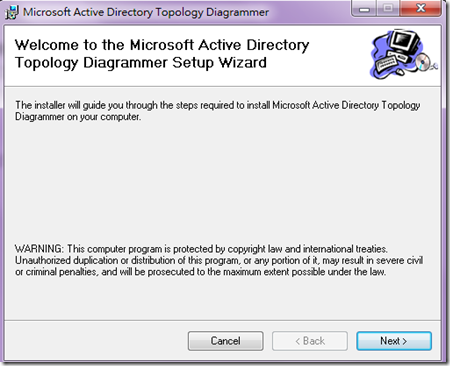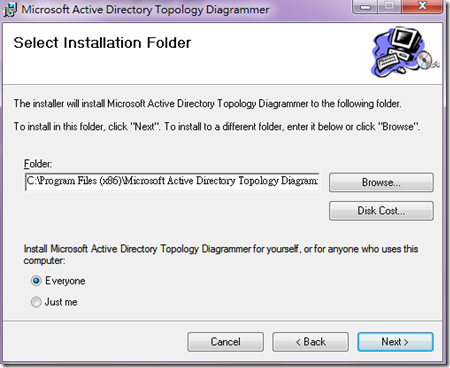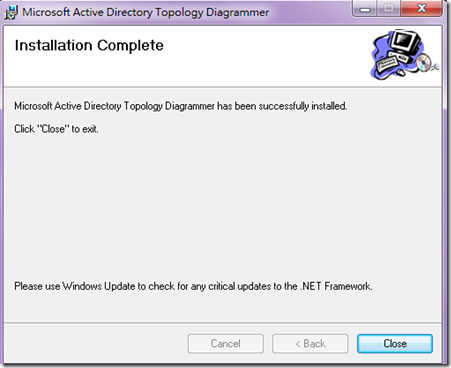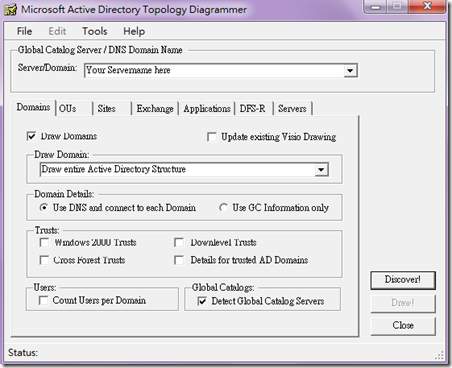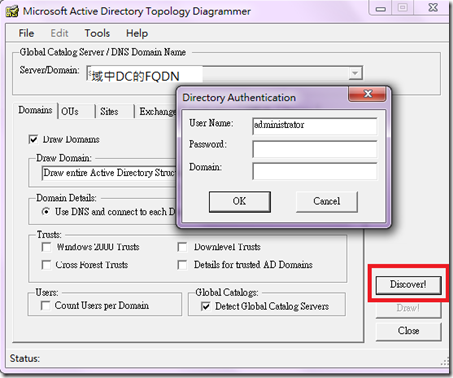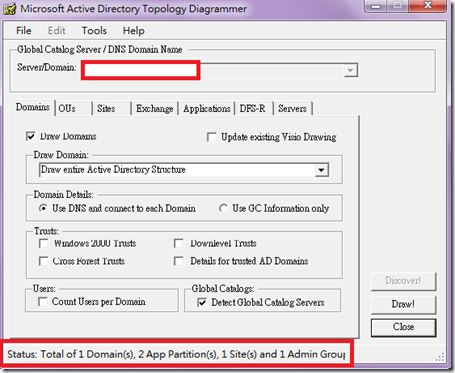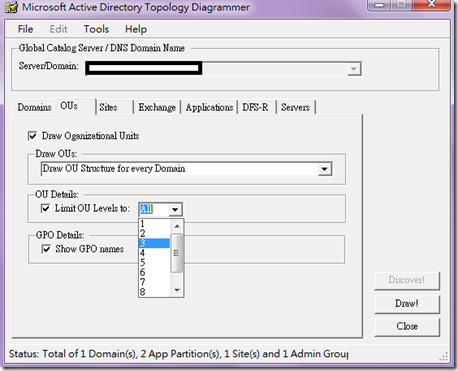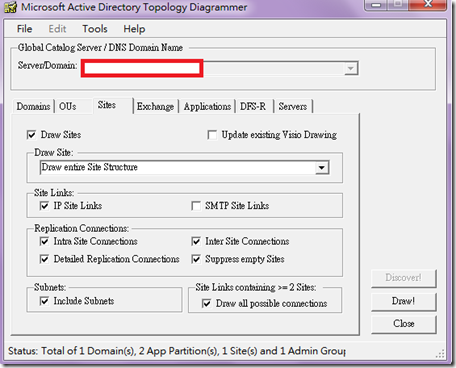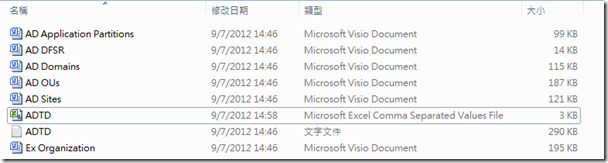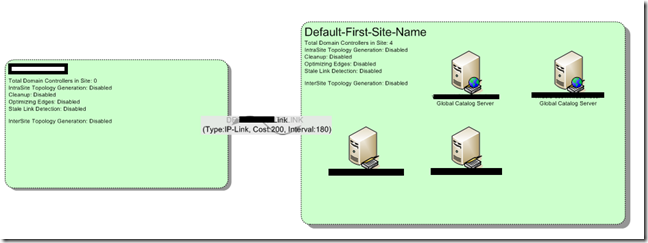輕鬆產生圖像化的AD拓撲模型
新客戶的系統擁有Active Directory, 也有Exchange電郵系統, 需要我們開始進行維護
我負責找出這公司的Windows 系統的資料, 讓同事更快的能開始維護工作
但怎樣更快的知道這未知環境的數據呢? 這時一個叫Microsoft Active Directory Topology Diagrammer的工具就大派用場
先到下載頁面取得工具
http://www.microsoft.com/en-us/download/details.aspx?id=13380
下載後在域中其中一部電腦安裝, 而且這部電腦需要有.NET 2.0 和最少安裝了Microsoft Office的Visio 2003
開始安裝, Next, 同意條款
設定安裝路徑, Next
輕鬆完成安裝
開啟工具
再來先填入域控制器的FQDN (例如 domain1.testdomain.com)
再按Discover! (還要有感嘆號啊…)
這時會要求輸入Domain Administrator的賬號
驗證後會更新Status, 此時需要選擇將要加入圖表的選項
分別分為Domains, OUs, Sites, Exchange, Applications, DFS-R和Servers 7大頁
在此就不逐點詳細論述了, 需要知道甚麼按實際情況而定 (例如環境中沒有Exchange, 就不用剔選選項了)
比較常用的會想知道有甚麼OUs吧? 有些公司會喜歡OU裡有OU..裡面還有更小的OU..
這裡可以限制搜尋的底限, 還可以剔選Show GPO names來知道有甚麼群組原則用上了!
這個可就是往後維護的神兵利器啊…
有些公司會有幾個分公司位置..Sites就能選出當中的Site Links
對知道當中的Site Link Bridges, Cost會有很大幫助
剔選齊想要知道的東西後就可以按”Draw!”工具就會開始產生圖表
每多剔選一頁就會多一個Visio檔案, 還會有一個Excel總合資料和一個純文字文件作TroubleShoot之用
圖表類似這種, 總結來說是一件很好用而且能快速收集資料的工具
如果要客戶代勞的話叫他直接把所有能選的都選起來, 自己再慢慢分析也可以!